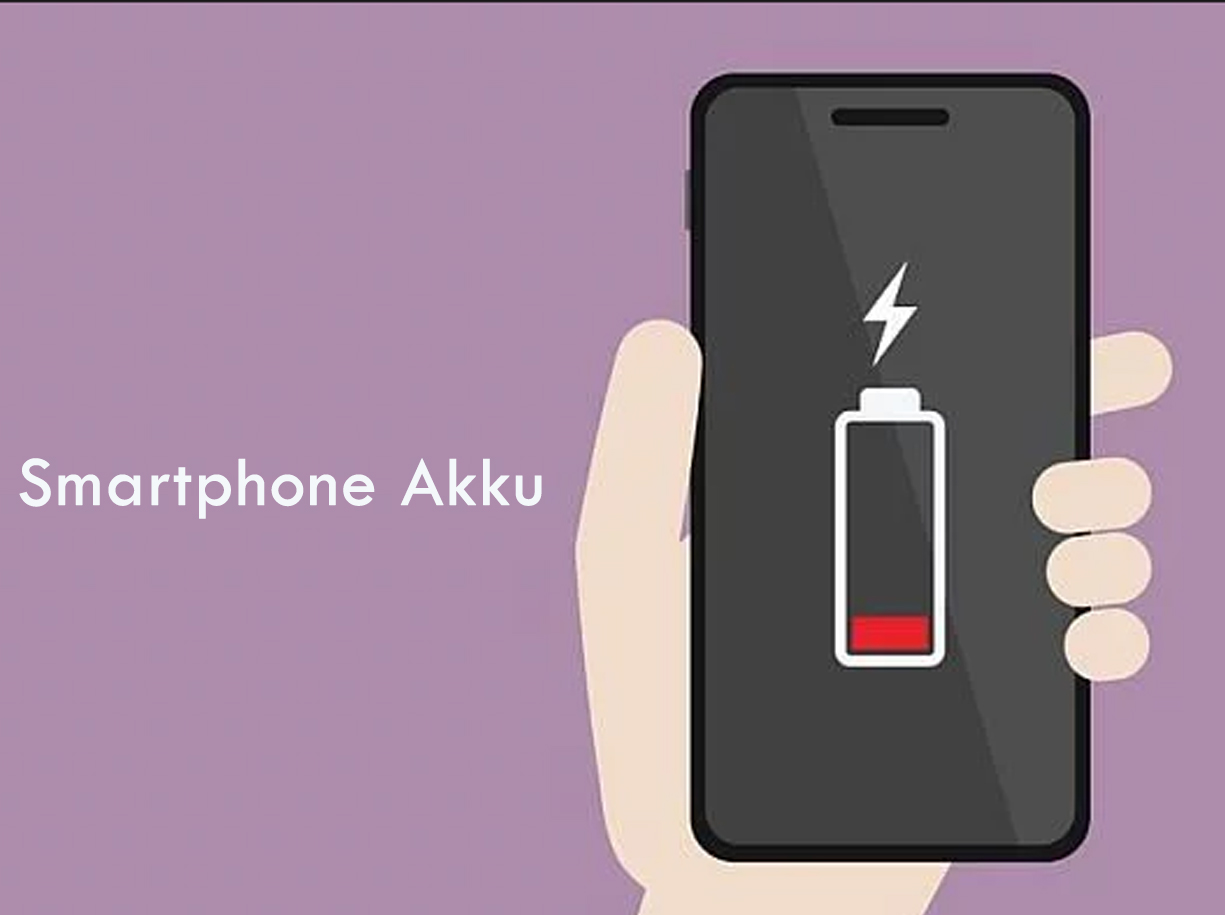Während Apple iPhone-Nutzern seit dem „Batterygate“-Skandal 2017 eine einfache Anzeige der Akkukapazität in den Einstellungen bietet, sucht man diese Funktion beim iPad vergeblich. Der Grund: iPads waren von der damaligen Kontroverse nicht betroffen. Da iPadOS jedoch auf iOS basiert, sind die entscheidenden Akku-Informationen auch auf dem iPad vorhanden – sie sind lediglich etwas versteckt.
So ermitteln Sie die aktuelle Akkukapazität Schritt für Schritt:
- Analysedaten aktivieren: Öffnen Sie die Einstellungen > Datenschutz & Sicherheit > Analyse & Verbesserungen. Stellen Sie sicher, dass iPad-Analyse teilen aktiviert ist (ggf. muss dies einige Tage aktiv sein, bevor Daten generiert werden).
- Logdatei finden: Gehen Sie zurück zum Menü „Analyse & Verbesserungen“ und tippen Sie auf Analysedaten. Suchen Sie hier nach einem Eintrag mit einem der folgenden Namen:
- log-aggregated–XXXX-XX-XX-XXXXXX.ips
- Analytics-XXXX-XX-XX-XXXXXX.ips.ca.synced
(Die „X“ stehen für Datum und Uhrzeit der Erstellung).
- Logdatei öffnen & kopieren:
- Tippen Sie auf die gewünschte Datei, um deren Inhalt anzuzeigen.
- Drücken Sie lange auf den Text, wählen Sie Alle auswählen und dann Kopieren.
- Alternative bei großem Text: Nutzen Sie die Teilen-Funktion (Kästchen mit Pfeil), um die Logdatei per Mail oder AirDrop an einen Mac/PC zu senden. Öffnen Sie sie dort mit einem Texteditor.
- Text durchsuchen: Fügen Sie den kopierten Text in eine App wie Notizen oder Pages ein.
- Tippen Sie auf das Suchsymbol (Lupe oder Kreis mit Punkten > Suchen).
- Geben Sie einen der folgenden Suchbegriffe ein:
- MaximumCapacityPercent: Zeigt den prozentualen Anteil der ursprünglichen Akkukapazität an, die Ihr iPad noch erreicht (Wert steht hinter dem Doppelpunkt).
- NominalChargeCapacity: Zeigt die verbleibende absolute Kapazität in Milliamperestunden (mAh) an.
Warum die Akkukapazität wichtig ist:
- Maximale Kapazität (%): Dieser Wert zeigt, wie stark die Laufzeit Ihres iPads im Vergleich zum Neuzustand abgenommen hat. Je niedriger der Prozentsatz, desto schneller ist der Akku leer.
- Natürlicher Verschleiß: Mit jedem vollen Ladezyklus (0% auf 100%) nimmt die Kapazität des Akkus allmählich ab. Er speichert weniger Energie und muss häufiger geladen werden.
- Folgen starker Abnutzung: Bei sehr geringer Restkapazität kann der Akku die notwendige Spannung nicht mehr stabil halten, was im Extremfall zu plötzlichen Abschaltungen führen kann.
- Apple-Garantie: Apple garantiert, dass iPad-Akkus nach 1.000 vollen Ladezyklen mindestens noch 80% ihrer ursprünglichen Kapazität halten. Dies ist die doppelte Zyklenzahl im Vergleich zum iPhone.